
תוכן עניינים:
- מְחַבֵּר John Day [email protected].
- Public 2024-01-30 09:16.
- שונה לאחרונה 2025-01-23 14:46.



האכילו את הדגים שלכם מכל מקום בעולם. תואם לפתיתים! יש הרבה מזיני דגים באינטרנט אך לא רבים המאכילים פתיתי דגים. הדיאטה העיקרית של דג הזהב שלי. אני נהנה להאכיל את הדגים שלי וכשאני נוסע אני רוצה ליהנות מאותה הנאה. זה נהדר גם אם אתה שוכח להאכיל את הדגים שלך. לא עוד להסתובב בדרך לעבודה! היישום כולל גם תצוגה המציגה את זמן ההזנה האחרונה. זה יעזור לך לא להגזים או להאכיל את הדג שלך ובפחות תודה 20 $ זה זול יותר מפתרונות מסחריים רבים.
הפרויקט הראשון שלי עם Arduino היה מזין דגים אוטומטי. עם חוסר הידע שלי לגבי ארדואינו והדפסה תלת מימדית, הפרויקט הזה לא היה גדול. מטרת הפרויקט הייתה לבנות גרסה טובה יותר. אהבתי לצפות בצמיחה שלי, לראות עד כמה הגרסה הזו טובה יותר. מזין זה מבוסס סביב ה- NodeMCU והיישום Blynk.
עדכון: באקלים לח כמו טרופי או חופי, האוכל נוטה לספוג לחות ולהיות גושי ודי גס. לאנשים החיים באקלים אלה, הייתי ממליץ על עיצוב ששומר את המזון אטום כאשר אינו בשימוש.
שלב 1: חלקים וכלים


חלקים
NodeMCU
$8
סרוו מיקרו SG90
$1.70
לוח לחם
$4
חוטי מגשר
21¢
כבל מיקרו USB
$2
חלקים מודפסים בתלת מימד
סמארטפון - יהיה עליך להוריד את אפליקציית Blynk. זמין באייפון ובאנדרואיד.
דבק חם - לחיבור סרוו במקום והצמדת קרן סרוו לחתיכת שייקר.
מיכל פתיתי דגים - עיצבתי את מזין הדגים כך שיתאים לבקבוק הזה. אתה יכול גם להדפיס בקבוק תלת מימד כך שיתאים. קניתי את שלי בחנות ב- PetSmart.
כלים
מדפסת תלת מימד
אקדח דבק חם
נייר זכוכית - השתמשתי ב- 100 חצץ. ייתכן שיהיה צורך בכך כדי להתאים את הסרוו לחריץ שלו.
תוכניות וספריות
Arduino IDE
אפליקציית Blynk
ספריית בלינק
שלב 2: הדפסה תלת מימדית

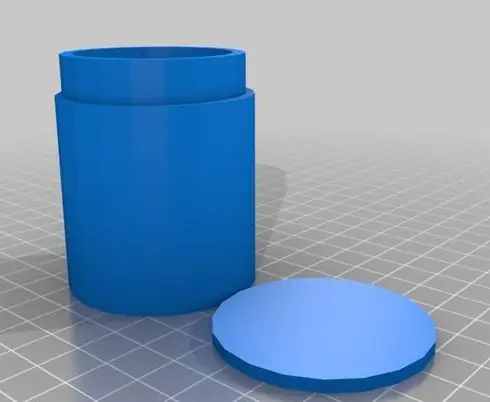
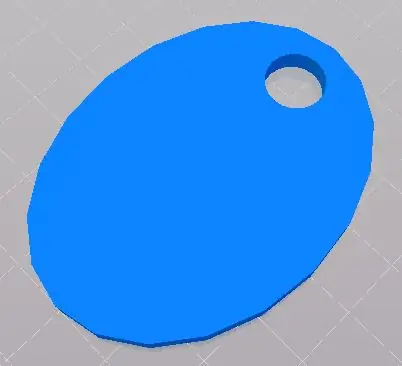
עיצבתי את מזין הדגים ב- Tinkercad. אני לומד Fusion360 אבל כרגע אני יותר בטוח ב- Tinkercad. המזין מדפיס בשתי חלקים עם בקבוק אופציונלי שיתלווה אליו. היצירה הגדולה יותר מכילה את הבקבוק, הסרוו ו- NodeMCU. היצירה השנייה מתחברת לקרן הסרוו. האוכל מתנער מהנתח הזה למים. ניתן להדפיס את שני החלקים ללא תומכים. השתמשתי במילוי של 25%. הבקבוק מומלץ אך במקום זאת ניתן להשתמש בבקבוק מזון הדגים מדף החלקים. היצירה הגדולה יותר לקחה לי כחמש שעות להדפיס וצורף הסרוו לקח כשעה וחצי. תוכל למצוא את הקבצים כאן: קבצי מדפסת ב- Thingiverse
אני מדפיס כרגע על MOD-t. המחיר הזול והתוכנה הקלה לשימוש הפכו אותי למדפסת ראשונה מצוינת בשבילי. עם זאת, אשמח למדפסת חדשה מכיוון שאני גדל כמעצב CAD וממציא.
שלב 3: סכמטי
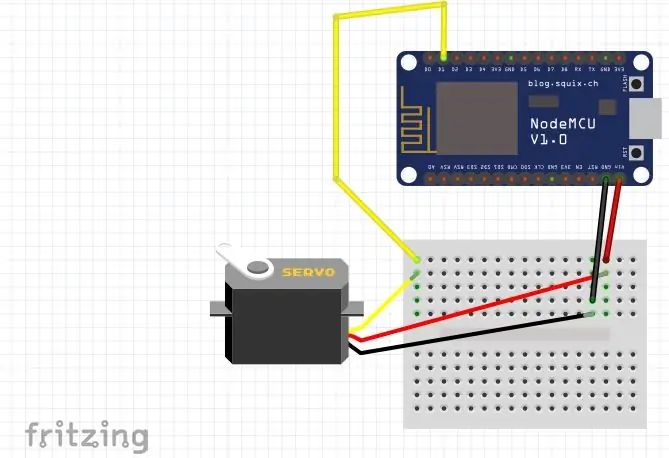
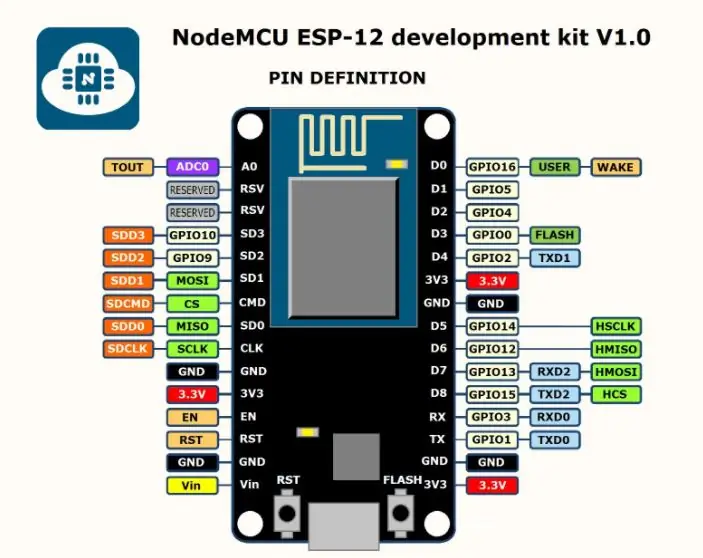
ה- NodeMCU הוא מיקרו -בקר הדומה ל- Arduino. ההבדל הוא שיש לו שבב esp מובנה. המשמעות היא שללא רכיבים חיצוניים הוא יכול להתחבר ל- wifi.
החיבורים היחידים שנעשים הם בין סרוו ל- NodeMCU. חבר את Gnd ל- Gnd. ה- 5v של הסרוו המחובר ל- Vin של NodeMCU. חוט האות של הסרוו מתחבר לאחר מכן ל- D1 של ה- NodeMCU. ל- NodeMCU יש pinout שונה מהארדואינו הטיפוסי שלך. D1 של NodeMCU מתאים לסיכה D5 של הארדואינו. בדוק גם את pinout. בקוד שבו אנו מגדירים את הסיכה שלנו יש לנו שתי אפשרויות. או לקרוא לסיכה בשם "D1" או לקרוא לה "5". שתי האפשרויות עובדות.
שלב 4: הכנת האפליקציה - Blynk
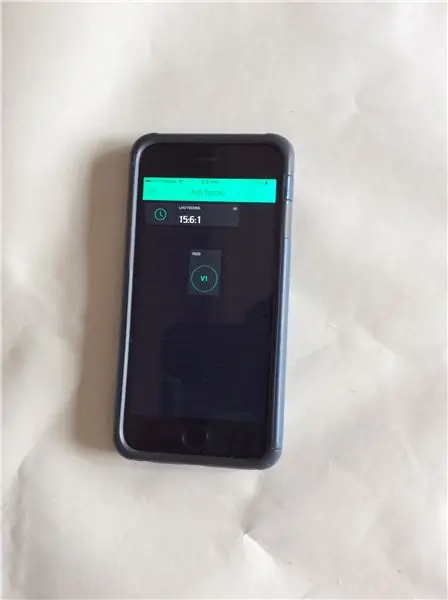
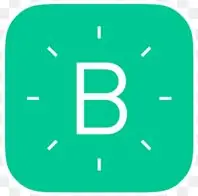
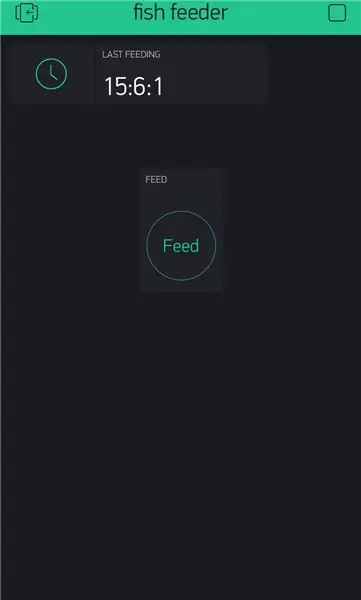
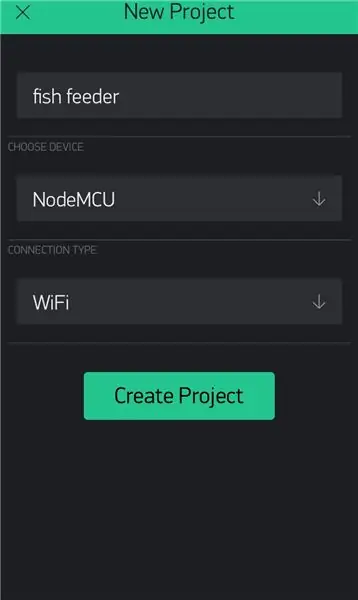
Blynk הוא יישום IOS ואנדרואיד המאפשר חיבור לבקרי מיקרו באמצעות wifi, bluetooth, ethernet וכו 'בפרויקט זה אנו מתחברים ליישום באמצעות wifi. Blynk הוא יישום גרירה ושחרור המאפשר לשלוט בפרויקטים בקלות בהתאמה אישית למסכים.
כדי להגדיר את יישום Blynk:
הורד את אפליקציית Blynk.
הגדר חשבון. השתמש בכתובת מייל אמיתית. קודי האימות שלך יישלחו לדוא ל זה.
לחץ על "צור פרויקט חדש".
תן שם לפרויקט שלך.
בחר בהתקן "NodeMCU".
ודא שסוג החיבור הוא "Wifi".
לחץ על "צור פרויקט".
לחץ על המסך וסרגל צד יופיע.
בחר כפתור.
תן שם לכפתור.
בחר את הפלט כ- "וירטואלי 1".
וודא שהוא נמצא במצב "דחיפה".
שם על "הזנה" וכבוי על "הזנה".
לחץ על "אישור" לחץ שוב על המסך.
בחר "תצוגת ערך M עם תווית ערך".
תן לו שם "האכלה אחרונה".
בחר את הקלט כ- V5.
לחץ על "אישור".
לחץ שוב על המסך.
גלול מטה בסרגל הצדדי אל "שעון בזמן אמת".
בחר אותו.
הגדר את אזור הזמן שלך ולחץ על "אישור".
האפליקציה שלך מוכנה לצאת לדרך
שלב 5: קוד
על מנת להשתמש בקוד יהיה עליך להוריד את ספריית Blynk.
יהיה עליך לעבור מספר שלבים בכדי שתוכל לתכנת NodeMCU עם Arduino IDE. בצע את השלבים מכאן: תוכנית NodeMCU
הקוד פועל על ידי חישה של אות גבוה מהסיכה הווירטואלית 5. הדבר מופעל על ידי כפתור באפליקציית Blynk. כאשר האות הגבוה מורגש, הקוד מפעיל פונקציה. פונקציה זו קוראת לסרוו לנוע 30 מעלות בשלבים של מעלה אחת. השימוש במדרגות מספק תנועה נקייה.
כמו כן הטלפון שולח נתוני שעון בזמן אמת, כלומר השעה ל- NodeMcu. הטלפון שולח את השעה בכל שנייה. כאשר לוחצים על הכפתור כדי להזיז את הסרוו, משתנה i מובא ל- 1. זה גורם למשפט if (i == 1) נכון, ושולח את הזמן שיוצג באפליקציה. השעה נשלחת בכל פעם שהכפתור נלחץ. כלומר הזמן שמוצג הוא זמן ההזנה האחרונה.
יהיה עליך לכלול את ה- ssid והסיסמה שלך. אם חיבור ה- wifi שלך אינו דורש סיסמה, השאר שדה זה בשם "". יהיה עליך לכלול גם את אסימון האימות שלך, שנשלח בדואר עם יצירת האפליקציה שלך. ייתכן שיהיה עליך לשנות את דרגת הסרוו כך שתתאים לכמות המזון שתרצה להאכיל.
/ * מזין דגים אלחוטי * אהרון פרייס * V1.2 * * סקיצה זו מאפשרת להאכיל דגים מכל מקום בעולם * נתון wifi זמין. הסקיצה מבוססת על ה- NodeMCU * השולט בסרוו על פין D1 (GPIO5). אפליקציית Blynk * שולטת ב- NodeMCU מסמארטפון. * האפליקציה שולחת נתוני rtc מהסמארטפון ל- NodeMCU. * חבר כפתור באפליקציה לסיכה וירטואלית 1. * חבר תווית לסיכה וירטואלית 5. */
#הגדר סדרה BLYNK_PRINT
#לִכלוֹל
#לִכלוֹל
#לִכלוֹל
#לִכלוֹל
#לִכלוֹל
// אתה אמור לקבל Auth Token באפליקציית Blynk. // עבור אל הגדרות הפרויקט (סמל אגוז). char auth = "AuthToken";
// אישורי ה- WiFi שלך. // הגדר את הסיסמה ל- "" עבור רשתות פתוחות. char ssid = "ssid"; char pass = "סיסמה"; int pos; int i; סרוו מיסרבו;
טיימר BlynkTimer;
WidgetRTC rtc;
void clockDisplay () {// אתה יכול להתקשר לשעה (), לדקה (), … בכל עת // עיין בדוגמאות של ספריית הזמן לפרטים
String currentTime = String (hour ()) + ":" + minute () + ":" + second (); String currentDate = String (day ()) + "" + month () + "" + year (); // Serial.print ("השעה הנוכחית:"); // Serial.print (currentTime); // Serial.print (""); // Serial.print (currentDate); // Serial.println ();
if (i == 1) {// זמן שליחה לאפליקציה Blynk.virtualWrite (V5, currentTime); i = 0; Serial.print (i); }
}
הגדרת void () {// מסוף באגים Serial.begin (9600);
myservo.attach (5); myservo.write (75); Blynk.begin (auth, ssid, pass); rtc.begin ();
timer.setInterval (1000L, clockDisplay); Serial.print (i); }
לולאת חלל () {Blynk.run (); timer.run (); }
BLYNK_WRITE (V1) {if (param.asInt () == 1) {
i ++; Serial.print (i); Serial.print ("לחץ"); // העבר את סרוו למיקום ההזנה
עבור (pos = 50; pos = 140; pos- = 1) // עובר מ 180 מעלות ל 0 מעלות // {// myservo.write (pos); // אמור לסרוו ללכת למיקום במשתנה 'pos' // delay (15); // ממתין 15 ms עד שהסרוו יגיע למיקום //}} else {Serial.print ("מדוכא"); // חזור הביתה myservo.write (75);}}
שלב 6: לשים את הכל ביחד


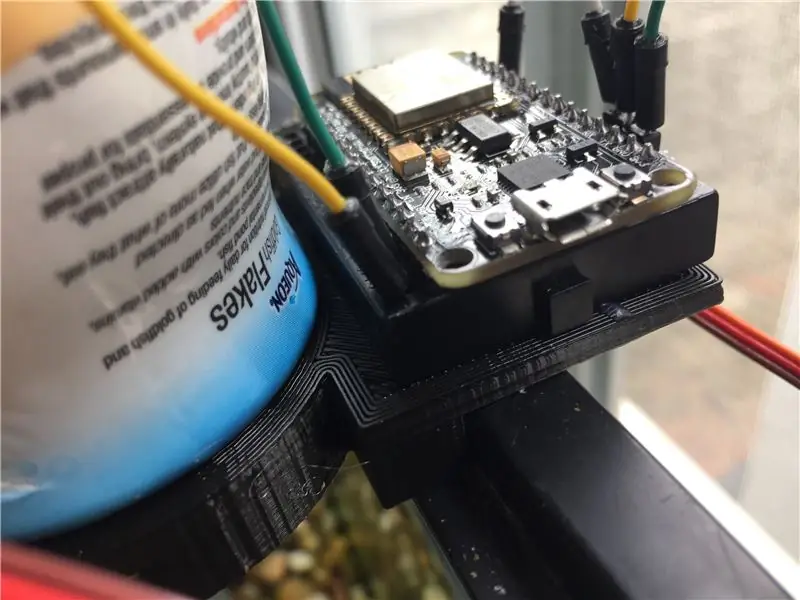
צרף את הסרוו ליצירה המודפסת בתלת -ממד כפי שמוצג למעלה. חתיכת הטלטלה צריכה להיות מסודרת על הקרן כך שתכסה את החריץ שבו יושב האוכל ואז מודבקת לקרן. הבקבוק יחליק לתוך החור שלו עם מעט כוח. הדביקו את לוח הלחם לחלק השטוח והדביקו את החלק התחתון של החלק השטוח למיכל. עיצבתי את היצירה כך שתשב אותה בחתיכת הזווית הנכונה. הפעל את NodeMCU ולחץ על כפתור ההפעלה בפינה השמאלית העליונה של האפליקציה. המזין שלך מוכן כעת!
שלב 7: סיכום


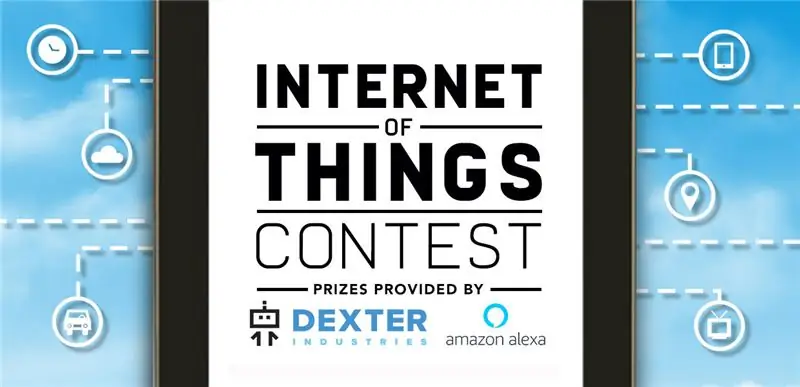
אם הכל עובד, כאשר אתה לוחץ על כפתור ההזנה הדגים מוזנים. זמן ההזנה האחרון אמור להתעדכן גם כן. זהו אחד הפרויקטים הכי שימושיים שעשיתי. אני נהנה מהאכילת הדגים שלי והדגים מקבלים מזון. נשמע כמו win win win! עם כל האכילה הזו, אני הולך לאכול דגים גדולים. מישהו יודע איך בונים בריכה?
הוראה זו נמצאת בכמה תחרויות. אנא אהבו, הגיבו, הצביעו ושתפו. אני שמח לענות גם על שאלות. תהנה
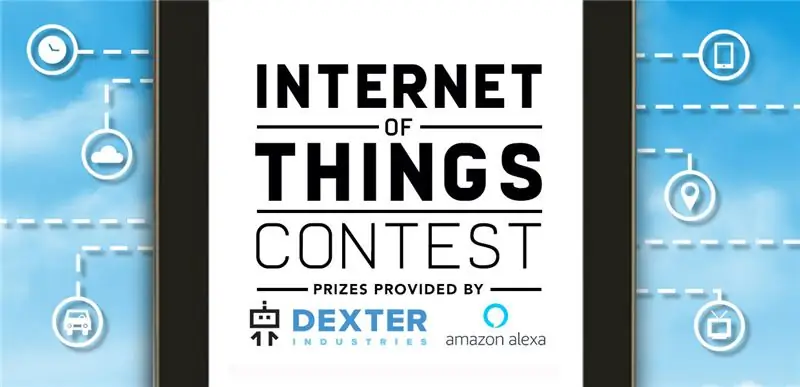
סגנית תחרות האינטרנט של הדברים 2017
מוּמלָץ:
גישה מאובטחת ל- Pi שלך מכל מקום בעולם: 7 שלבים

גישה מאובטחת ל- Pi שלך מכל מקום בעולם: יש לי כמה יישומים הפועלים מסביב לשעון ב- Pi. בכל פעם שיצאתי מהבית שלי, התקשיתי מאוד לבדוק את מצבו והמצב של הפי. לאחר מכן התגברתי על המכשול הקטן באמצעות ngrok. גישה למכשיר מבחוץ נותנת
שליטה קולית על הבית מכל מקום בעולם: 5 שלבים

שליטה קולית על הבית שלך מכל מקום בעולם: … לא עוד מדע בדיוני … באמצעות חומרה ותוכנה הקיימות כיום, מדריך זה ידגים כיצד ניתן לשלוט בקול ברוב מערכות הבית שלך באמצעות שליטה קולית, סמארטפון, טאבלט ו/או מחשב מכל מקום
בית חכם בעלות נמוכה - שליטה מכל מקום בעולם: 6 שלבים

בית חכם בעלות נמוכה - שליטה מכל מקום בעולם: אודות כיום שני ההורים עובדים כדי לחיות חיים נוחים למשפחה. אז יש לנו הרבה מכשירי אלקטרוניקה כמו דוד, AC, מכונת כביסה וכו 'בבית שלנו. כשהם חוזרים לבית הם אמורים להרגיש בנוח מאוד בטרור
שליטה ב- ESP8266 דרך האינטרנט (מכל מקום): 5 שלבים (עם תמונות)

שליטה ב- ESP8266 דרך האינטרנט (מכל מקום): יש רק כמה דברים טובים יותר מתכנות (בהצלחה) ושימוש בארדואינו שלך. אין ספק שאחד הדברים האלה הוא השימוש ב- ESP8266 שלך כארדואינו עם WiFi! במדריך זה אראה לך דרך קלה לגרום ל- ESP8266 לפעול כרשת אינטרנט
[אוטומציה ביתית] ממסרי בקרה מכל מקום באמצעות ESP8266 + Blynk: 4 שלבים
![[אוטומציה ביתית] ממסרי בקרה מכל מקום באמצעות ESP8266 + Blynk: 4 שלבים [אוטומציה ביתית] ממסרי בקרה מכל מקום באמצעות ESP8266 + Blynk: 4 שלבים](https://i.howwhatproduce.com/images/006/image-16347-42-j.webp)
[אוטומציה ביתית] ממסרי בקרה מכל מקום באמצעות ESP8266 + Blynk: ישנן דרכים רבות לבצע אוטומציה ביתית, חלקן מסובכות, חלקן קלות, ניתן להדריך כיצד להראות שליטה פשוטה בממסרים באמצעות ESP-12E עם Blynk. לנוחות העיצוב היה PCB צד אחד כך שתוכל לבצע בעצמך
